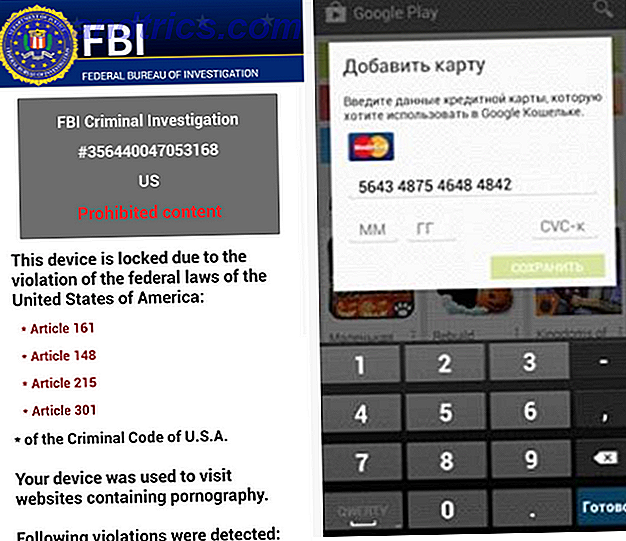Excel-Formeln können eine Menge wirklich toller Dinge tun, vom Helfen, Ihre Finanzen zusammen zu bekommen 10 Hilfreiche Tabellenkalkulationsvorlagen zur Verwaltung Ihrer Finanzen 10 Hilfreiche Tabellenkalkulationsvorlagen zur Verwaltung Ihrer Finanzen Wäre es nicht großartig, wenn Sie wüssten, wo Ihr Geld ist? jederzeit? Lesen Sie mehr zu helfen, Ihr ganzes Leben zu verwalten So verwenden Sie Microsoft Excel, um Ihr Leben zu verwalten So verwenden Sie Microsoft Excel, um Ihr Leben zu verwalten Es ist kein Geheimnis, dass ich ein insgesamt Excel Fanboy bin. Vieles davon kommt von der Tatsache, dass ich es genieße, VBA-Code zu schreiben, und Excel kombiniert mit VBA-Skripten eröffnet eine ganze Welt von Möglichkeiten .... Read More. Sie könnten daran denken, Formeln zu zählen und Formeln hinzuzufügen, die im Vergleich zu weiter entwickelten Formeln relativ banal sind. Wenn Sie diese Funktionen jedoch gut im Griff haben, können Sie viel Zeit sparen, wenn Sie Informationen über die Daten in Ihrer Tabelle sammeln müssen.
ANZAHL
Die COUNT-Funktion zählt die Anzahl der Zellen in einem Bereich, in denen Zahlen enthalten sind. Wenn Sie eine Formel verwenden, um viele Berechnungen auszuführen, werden Sie sich vielleicht wundern, wie oft es funktioniert hat - COUNT kann hier helfen. Wenn eine Formel einen Fehler (wie # DIV / 0!) Für einige Einträge zurückgibt, können Sie leicht herausfinden, wie oft das passiert ist.
COUNT zählt nur eine Zelle, wenn sie eine Zahl, ein Datum, einen logischen Wert enthält. Mini Excel Tutorial: Boolesche Logik zur Verarbeitung komplexer Daten verwenden Mini Excel Tutorial: Boolesche Logik zur Verarbeitung komplexer Daten verwenden Logische Operatoren IF, NOT, AND und OR kann Ihnen helfen, von Excel-Neuling zum Power-User zu kommen. Wir erklären die Grundlagen jeder Funktion und demonstrieren, wie Sie sie für maximale Ergebnisse verwenden können. Lesen Sie mehr oder eine Textdarstellung einer Nummer. Wenn Sie Zellen mit Text, Fehlerwerten und leerem Text einschließen möchten, verwenden Sie die Funktion COUNTA. Um das Gegenteil zu tun, verwenden Sie COUNTBLANK.
Hier ist die Syntax für die COUNT-Funktion:
= COUNT ([Bereich1], [Bereich2] ...)
Das Argument [Bereich] definiert den Zellbereich, in dem Sie zählen möchten. In der folgenden Tabelle (Daten, die zufällig mit www.generatedata.com erstellt wurden) haben wir Spalten für Vorname, Nachname, Stadt, Bundesland und SAT-Punkte. Einige der SAT-Scores fehlen und wir werden herausfinden, wie viele. Wir wissen, dass sich in der Tabelle 100 Personen befinden. Daher verwenden wir COUNT für die SAT-Score-Spalte mit der folgenden Syntax:
= ZÄHLER (E: E)
Hier ist das Ergebnis:
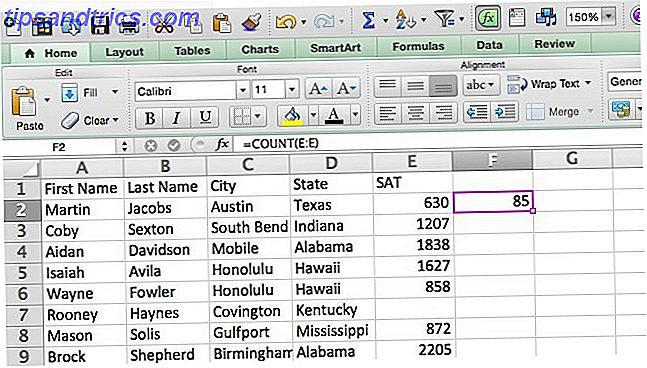
Wie Sie sehen können, haben 85 Studenten Werte in der SAT-Score-Spalte, daher fehlen uns die Noten von 15 Studenten.
COUNTIF
Diese Funktion ist COUNT sehr ähnlich, aber Sie können die Kriterien festlegen, nach denen Zellen gezählt werden. Hier ist die Syntax:
= COUNTIF ([Bereich], [Wert])
Wie bei COUNT wird mit dem Argument [Bereich] der Zellenbereich ausgewählt, in dem Sie zählen möchten. Das Argument [value] gibt das Kriterium an. Wenn Sie beispielsweise alle Schüler in der Kalkulationstabelle in Minnesota zählen möchten, verwenden Sie die folgende Syntax:
= COUNTIF (C: C, "Minnesota")
Sie können diese Methode verwenden, um die Anzahl der Schüler zu zählen, die über einer bestimmten Zahl liegen, beispielsweise indem Sie "> 1500" als Argument verwenden. Sie können auch eine Zelle als Zählreferenz verwenden. Wir werden das hier machen, um zu sehen, wie viele Studenten in Texas leben. Wir verwenden die folgende Syntax:
= COUNTIF (D: D, D2)
Die Zelle D2 enthält "Texas", und wir können die Zellenreferenz verwenden, anstatt den Namen des Zustands einzugeben.
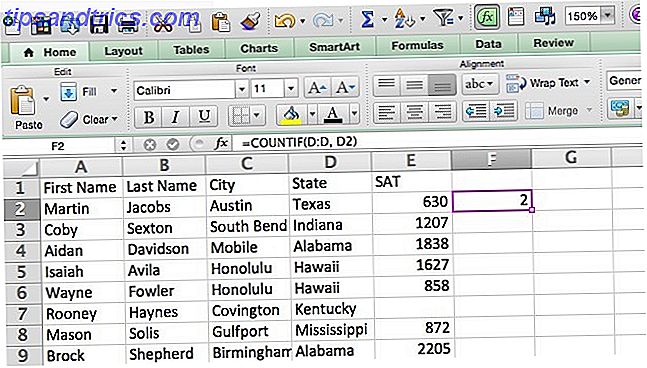
ZÄHLER
Während COUNTIF auf Basis eines einzigen Kriteriums zählt, können Sie mit COUNTIFS beliebig viele Kriterien verwenden. Sie können es auch verwenden, um basierend auf mehreren Kriterien in mehreren Bereichen zu zählen. Hier ist die Syntax:
= COUNITFS ([Kriterienbereich1], [Kriterien1], [Kriterienbereich2], [Kriterien2] ...)
Wir werden dies verwenden, um zu sehen, wie viele Studenten aus Hawaii über 1500 auf ihrem SAT erzielten. Hier ist die Syntax, die wir verwenden werden:
= COUNTIFS (D: D, "Hawaii", E: E, > 1500)
Wenn wir das ausführen, bekommen wir Folgendes:
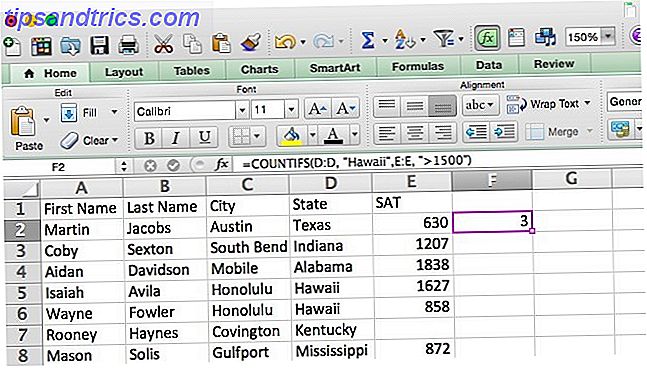
SUMME
Sie wissen wahrscheinlich, wie Sie mit SUM eine Reihe von Zahlen addieren können (wie Brad beim Erstellen seines Excel-Dashboards verwendet hat) Visualisieren Sie Ihre Daten und machen Sie Ihre Tabellen benutzerfreundlich mit einem Excel-Dashboard Visualisieren Sie Ihre Daten und machen Sie Ihre Tabellen benutzerfreundlich mit einem Excel-Dashboard Ein einfaches Tabellenkalkulationsformat ist nicht anpassungsfähig genug, um Ihre Daten zugänglich zu machen. Ein Dashboard ermöglicht es Ihnen, Ihre wichtigsten Daten in einem leicht zu verdaulichen Format zu präsentieren. Lesen Sie mehr), aber was ist, wenn Sie nur einen Teil hinzufügen möchten von diesen Zahlen? Mit SUMPF können Sie auswählen, welche Zellen hinzugefügt werden, indem Sie ein Kriterium angeben. Hier ist die Syntax:
= SUMME ([Bereich], [Kriterien], [Summenbereich])
Das Argument [Bereich] ist selbsterklärend und das Argument [Kriterium] kann ein bestimmter Wert oder ein logischer Operator sein. Sie könnten beispielsweise alle Zellen in einer Liste hinzufügen, die größer als 500 sind. Das Argument [sum_range] ist sehr nützlich. Wenn Sie einen Bereich an dieser Position eingeben, fügt SUMMEF die Zellen in einem anderen Bereich hinzu, die vom ersten Bereich angegeben werden.
Es ist einfacher, eine visuelle Erklärung zu verwenden. In unserer Beispiel-Tabelle unten haben wir eine Liste von Namen und eine Liste von Spenden. Um alle gesammelten Spenden von David hinzuzufügen, verwenden wir folgende Syntax:
= SUMME (A: A, "David", B: B)
Hier ist das Ergebnis:
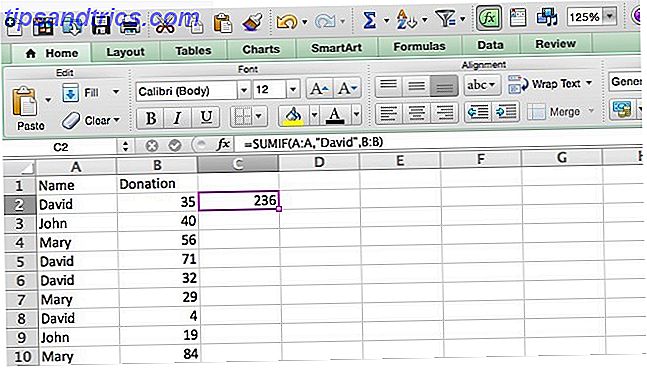
Überall, wo Excel "David" in Spalte A gefunden hat, fügte es den Wert in Spalte B hinzu.
SUMME
Wenn Sie mehrere Kriterien verwenden möchten, um auszuwählen, welche Zellen hinzugefügt werden sollen, können Sie SUMME verwenden. Die Syntax ist ein wenig anders als SUMIF:
= SUMME ([Summenbereich], [Kriterienbereich1], [Kriterium1], [Kriterienbereich2], [Kriterien2] ...)
Wie Sie sehen können, kommt das [sum_range] -Argument zuerst an die Stelle des dritten, wie es bei SUMIF der Fall ist.
Ich habe eine Spalte zu unserer Spenden-Tabelle hinzugefügt, die den Status enthält, in dem die Spenden gesammelt wurden. Anhand von SUMMIFS können wir sehen, wie viel John in Michigan mit folgender Syntax gesammelt hat:
= SUMME (B: B, A: A, "John", C: C, "Michigan")
Mal sehen, was sich ergibt.
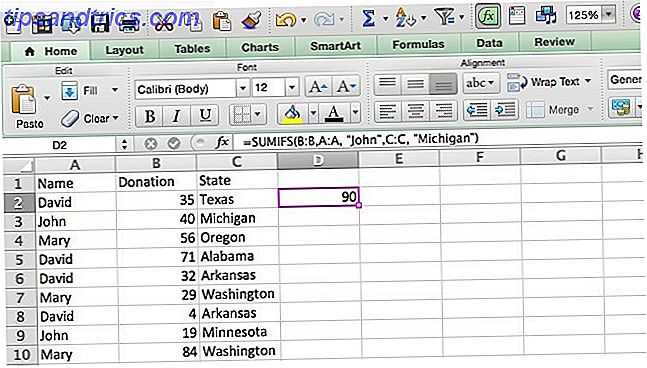
Zählen und Hinzufügen leicht gemacht
Während viele Excel-Benutzer mit der SUM-Funktion vertraut sind und einige bereits COUNT verwendet haben, können COUNTIF, COUNTIFS, SUMUMF und SUMMIFS Ihnen dabei helfen, in kurzer Zeit viele Informationen zu zählen und hinzuzufügen. Es gibt noch mehr SUM-Funktionen, die Sie verwenden können, wenn Sie mit Arrays oder Datenbanken Excel Vs. Zugriff - Kann eine Tabelle eine Datenbank ersetzen? Excel Vs. Zugriff - Kann eine Tabelle eine Datenbank ersetzen? Welches Tool sollten Sie zum Verwalten von Daten verwenden? Access und Excel verfügen beide über Datenfilterung, Sortierung und Abfrage. Wir zeigen Ihnen, welches für Ihre Bedürfnisse am besten geeignet ist. Lesen Sie mehr, aber diese müssen auf eine andere Zeit warten.
Und wenn Sie etwas ungewöhnlicheres suchen, dann schauen Sie sich diese 7 lustigen und seltsamen Dinge an. 7 Spaß und seltsame Dinge, die Sie mit Microsoft Excel 7 erstellen können Spaß und seltsame Dinge, die Sie mit Microsoft Excel erstellen können ! Excel bietet viel Spielraum für Projekte, die über den vorgesehenen Einsatz hinausgehen. Die einzige Grenze ist deine Vorstellungskraft. Hier sind die kreativsten Beispiele dafür, wie Menschen Excel verwenden. Lesen Sie mehr können Sie in Excel erstellen.
Wofür verwenden Sie COUNT- und SUM-Funktionen? Teilen Sie alle Tipps, die Sie unten haben!